Jak používat příkazy Znovu a Opakovat ve Wordu 2016

Objevte, jak efektivně využívat příkazy Znovu a Opakovat ve Wordu 2016 pro opravy dokumentů a zlepšení pracovního toku.
Po přidání scénářů do tabulky v tabulce můžete nechat Excel 2016 vytvořit souhrnnou sestavu, jako je ta na obrázku. Tato sestava zobrazuje měnící se a výsledné hodnoty nejen pro všechny scénáře, které jste definovali, ale také aktuální hodnoty zadané do měnících se buněk v tabulce listu v době generování sestavy.
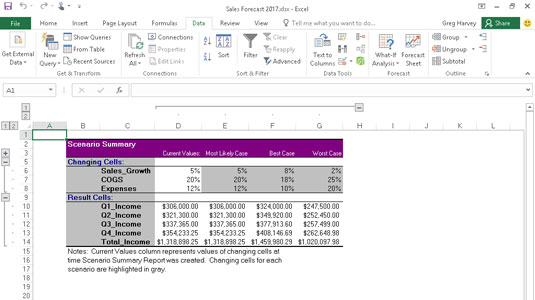
Zpráva Souhrn scénářů zobrazující různé scénáře přidané do tabulky Prognóza prodeje na rok 2017.
Chcete-li vytvořit souhrnnou zprávu, otevřete dialogové okno Správce scénářů (Data→ Analýza What-If→ Správce scénářů nebo Alt+AWS) a poté kliknutím na tlačítko Souhrn otevřete dialogové okno Souhrn scénářů.
Toto dialogové okno vám dává na výběr mezi vytvořením (statického) Souhrnu scénáře (výchozí) a (dynamické) sestavy kontingenční tabulky scénářů. Můžete také upravit rozsah buněk v tabulce, která je zahrnuta v části Buňky výsledků souhrnné sestavy, úpravou rozsahu buněk v textovém poli Buňky výsledků předtím, než kliknutím na tlačítko OK vygenerujete sestavu. V tomto příkladu je vybrána oblast buněk B7:F7 s pojmenovanými buňkami Q1_Income, Q2_Income, Q3_Income, Q4_Income a Total-Income jako buňky výsledků pro tuto souhrnnou sestavu.
Po klepnutí na tlačítko OK Excel vytvoří souhrnnou sestavu pro měnící se hodnoty ve všech scénářích (a aktuálním listu) spolu s vypočítanými hodnotami v buňkách výsledků na novém listu (s názvem Souhrn scénářů). Potom můžete přejmenovat a přemístit list Souhrn scénářů, než jej uložíte jako součást souboru sešitu.
Objevte, jak efektivně využívat příkazy Znovu a Opakovat ve Wordu 2016 pro opravy dokumentů a zlepšení pracovního toku.
Naučte se, jak efektivně změnit stav buněk v Excelu 2010 z uzamčených na odemčené nebo z neskrytého na skrytý s naším podrobným průvodcem.
Zjistěte, jak efektivně využít překladové nástroje v Office 2016 pro překlad slov a frází. Překlad Gizmo vám pomůže překládat text s lehkostí.
Šablona ve Wordu šetří čas a usnadňuje vytváření dokumentů. Zjistěte, jak efektivně používat šablony ve Wordu 2013.
Zjistěte, jak si vytvořit e-mailová upozornění ve SharePointu a zůstat informováni o změnách v dokumentech a položkách.
Objevte skvělé funkce SharePoint Online, včetně tvorby a sdílení dokumentů a typů obsahu pro efektivnější správu dat.
Zjistěte, jak vypočítat fiskální čtvrtletí v Excelu pro různá data s použitím funkce CHOOSE.
Zjistěte, jak vytvořit hypertextový odkaz v PowerPointu, který vám umožní pohodlně navigovat mezi snímky. Použijte náš návod na efektivní prezentace.
Uložili jste nedávno svůj dokument? Náš návod vám ukáže, jak zobrazit starší verze dokumentu v aplikaci Word 2016.
Jak přiřadit makra vlastní kartě na pásu karet nebo tlačítku na panelu nástrojů Rychlý přístup. Návod pro Excel 2013.





